GIF's zijn populair op internet. De meesten van jullie hebben geprobeerd GIF's te maken. En als je je GIF's wilt aanpassen, ben je hier aan het juiste adres. Om je te helpen de GIF gemakkelijk te bewerken, biedt dit bericht 10 stukjes GIF-editorsoftware waaruit je kunt kiezen. Bekijk dit bericht en vind je favoriete GIF-editor-app.
GIF (afkorting van Graphics Interchange Format) is een bitmapafbeeldingsindeling die in 1987 is ontwikkeld. Tegenwoordig zijn GIF's wijdverbreid en gangbaar. Gewoonlijk vertegenwoordigen GIF's zichzelf in secondenlange en herhaalde videoclips. Waarom is GIF zo populair? Een van de belangrijkste redenen is dat GIF's je emotie kunnen uiten die past bij de stemming op een bepaald moment.
Met de opkomst van GIF's willen steeds meer mensen zelf GIF's maken. Om deze gebruikers te ontmoeten, is er veel GIF-editorsoftware op de markt verschenen. Om je te helpen de beste GIF-editor-app te vinden, geeft dit bericht een lijst met 10 GIF-editor-apps (inclusief MiniTool MovieMaker).
Top 10 GIF-editorsoftware voor jou
- MiniTool MovieMaker
- Instagiffer
- Photoshop
- RealWorld Paint
- GIFGIFS
- Animizer
- Gratis online afbeeldingseditor
- PicsArt GIF &Sticker Maker
- GIF Studio
- ImgPlay - GIF Maker
1. MiniTool MovieMaker
Beschikbaar voor:Windows
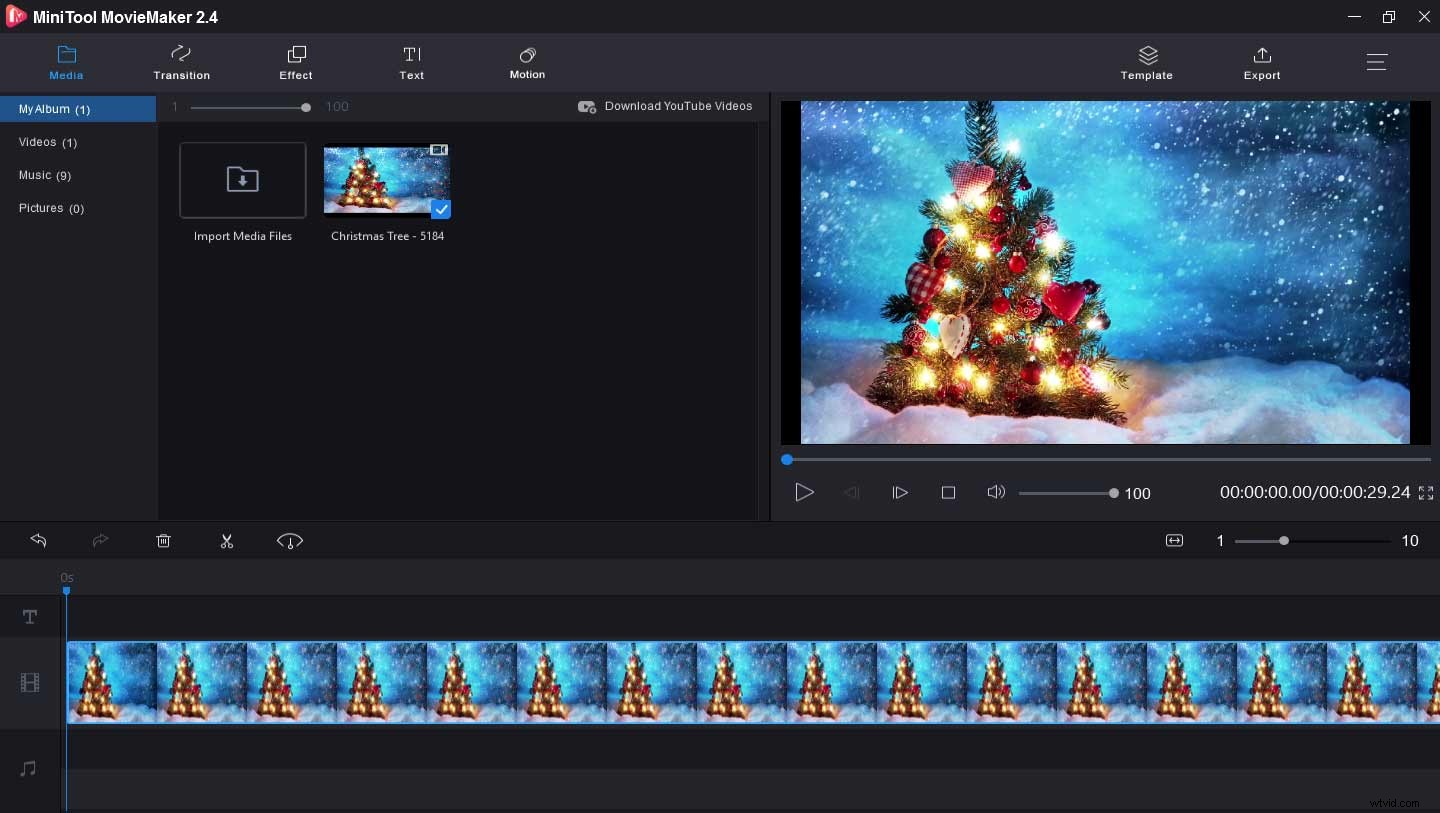
MiniTool MovieMaker is een stukje gratis GIF-editorsoftware boordevol geweldige GIF-bewerkingsfuncties. Hiermee kunt u GIF 90 ° rechtsom of linksom draaien, GIF horizontaal of verticaal omdraaien, een GIF in frames splitsen of frames uit een GIF verwijderen, een GIF knippen, meerdere GIF-bestanden combineren in één, een GIF versnellen of vertragen, en het laat je muziek toevoegen aan GIF, tekst op de GIF plaatsen, GIF omkeren, effecten toepassen, enz.
Bovendien kan MiniTool MovieMaker ook een GIF maken van een afbeelding of video. Het ondersteunt de meest populaire afbeeldings- en videoformaten, dus je kunt gemakkelijk een afbeelding of video converteren naar een GIF, inclusief PNG naar GIF, AVI naar GIF, MP4 naar GIF, enz. En het ondersteunt ook GIF naar WebM, GIF naar MOV , en meer. Bovendien is MiniTool MovieMaker een gebruiksvriendelijke video-editor zonder watermerk om video's te maken en te bewerken.
Nu is het jouw beurt om te oefenen. Download de gratis geanimeerde GIF-editor-app om je GIF aan te passen en deel deze vervolgens met vrienden op verschillende sociale-mediaplatforms. Probeer het eens!
Andere belangrijke kenmerken van MiniTool MovieMaker
- Het kan een video maken met afbeeldingen, videoclips en muziek.
- Het kan een video draaien, spiegelen, splitsen, bijsnijden, knippen en meerdere videobestanden samenvoegen, combineren en samenvoegen.
- Het kan titels, ondertitels en audiotracks aan een video toevoegen.
- Het kan video's vertragen of versnellen en video-overgangen en effecten toepassen.
- Het kan MP3-bestanden samenvoegen, audio uit de video verwijderen, enz.
MiniTool MovieMaker is een geweldige GIF-editor en helpt me een GIF met een paar klikken te bewerken. Ik hou ervan! Klik om te tweeten
2. Instagiffer
Beschikbaar voor:Windows en Mac
Instagiffer is een gebruiksvriendelijke en volledig gratis geanimeerde GIF-editor-app en voegt geen watermerk of logo toe aan je GIF. Hiermee kunt u de snelheid van een geanimeerde GIF aanpassen en bijschriften aan een GIF toevoegen en kunt u het lettertype, de stijl, de positie van de tekst bepalen, het tekstanimatie-effect toepassen, enz. En u kunt een GIF inkorten en onnodige randen verwijderen. Bovendien kun je de duur, framegrootte, vloeiendheid, kwaliteit, afspeelsnelheid en helderheid van een GIF aanpassen met een schuifregelaar.
Deze GIF-editor biedt ook enkele filters, zoals de kleurvervaging, zwart-wit, sepiatint, enz. U kunt er een kiezen en deze op uw GIF toepassen. Afgezien van het openen en bewerken van bestaande GIF's, is het een GIF-maker om GIF's te maken van veel statische afbeeldingen en twee of meer video's te combineren tot een GIF. Bovendien is het een YouTube GIF-maker en kun je dus direct een YouTube-URL plakken om een GIF te maken, en het ondersteunt honderden online videowebsites naast YouTube.
3. Photoshop
Beschikbaar voor:Windows en Mac
Adobe Photoshop is een andere GIF-editorsoftware en biedt bijna alle tools die je nodig hebt om een GIF te verbeteren. Wanneer u een GIF in Photoshop gebruikt, worden alle lagen ervan in de rechterbenedenhoek weergegeven. Hiermee kun je tekst aan de GIF toevoegen met een aanpasbaar tekstlettertype, -grootte, kleur, uitlijning, enz. Je kunt de GIF ook in elke mate roteren of omdraaien en de GIF inkorten. Bovendien kunt u de GIF-grootte wijzigen door de pixelafmetingen en documentgrootte aan te passen, en meer.
4. RealWorld Verf
Beschikbaar voor:Windows

RealWorld Paint is ook een stukje gratis GIF-editorsoftware en het is eenvoudig maar effectief. Het biedt veel functies en hulpmiddelen om je GIF te verbeteren. Na het uploaden van een GIF, wordt elk frame van de GIF onder de interface weergegeven. Vervolgens kunt u de animatieframes knippen, kopiëren, plakken, verwijderen, framevolgorde omkeren, enz., en u kunt de animatiesnelheid wijzigen door de schuifregelaar te slepen.
Bovendien kun je met deze gratis GIF-editor-app het formaat van de GIF wijzigen, de GIF naar rechts of links draaien, omdraaien en spiegelen, een watermerkfoto of tekst aan de GIF toevoegen, een cirkelvormige rand en verschillende maskers aan een GIF toevoegen, bijsnijden een GIF. En het bevat veel filters en effecten voor GIF-aanpassing, zoals Bevel, Glow, Slagschaduw, Box blur en meer. En je kunt de transparantie, kleurverzadiging, helderheid en het contrast van de GIF wijzigen.
En het is ook uitgerust met veel tekengereedschappen die je kunt gebruiken om over de GIF te tekenen, inclusief penseel, lijn, vormen, polygoon, enz. Kortom, het is een krachtige geanimeerde GIF-editor.
5. GIFGIFS
Compatibiliteit:webgebaseerd
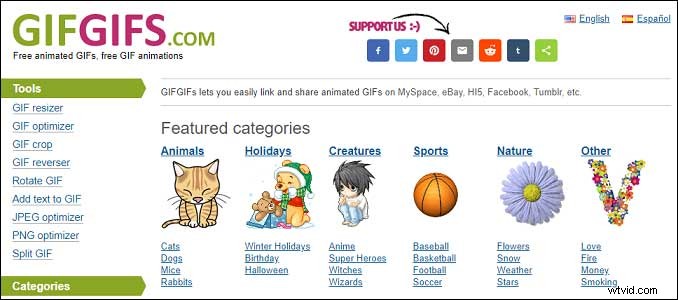
Het is een gebruiksvriendelijke en online gratis geanimeerde GIF-editor-app met tal van bewerkingsfuncties. Met GIFGIFS kunt u het formaat van een GIF wijzigen door de afmeting en de canvasgrootte te wijzigen en u de GIF-bestandsgrootte verkleinen om deze te optimaliseren. Het snijdt en snijdt ook de geanimeerde GIF, JPG en PNG, keert terug, roteert en draait een GIF om, en voegt tekst toe aan de GIF. Bovendien is het een GIF-splitter om frames uit geanimeerde GIF's te extraheren.
Bovendien biedt deze site duizenden animaties, waaronder anime, dieren, kleding, enz. Je kunt er een selecteren en bewerken, en dan kun je het direct gratis downloaden op je computer of delen met vrienden via Twitter, Pinterest, Facebook, enz. .
6. Animator
Compatibiliteit:webgebaseerd
Het is nog een online GIF-editorsoftware, gratis en eenvoudig te bedienen. Met Animizer kunt u de achtergrond transparant maken, de achtergrondkleur en de voorgrondkleur aanpassen, de animatiesnelheid regelen met de schuifregelaar en de afbeeldingsgrootte wijzigen, kleuren omkeren, animatie omkeren en een GIF omdraaien.
Bovendien kan het frames samenvoegen tot een GIF- of PNG-animatie, een geanimeerde GIF- of PNG-afbeelding in frames splitsen en een geanimeerde GIF converteren naar APNG of APNG naar een geanimeerde GIF. En op basis van de voorgedefinieerde sjablonen kan het een geanimeerde afbeelding maken van een statische afbeelding. Het is ook een geanimeerde tekstgenerator.
7. Gratis online afbeeldingseditor
Compatibiliteit:webgebaseerd
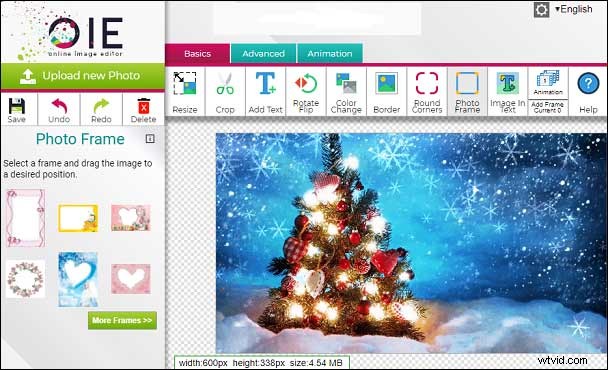
Gratis online afbeeldingseditor is een online gratis geanimeerde GIF-editor, inclusief basistools, geavanceerde tools en enkele animatie-opties. Met de basisfunctie kunt u het formaat van GIF wijzigen door de breedte en hoogte te wijzigen, een GIF bij te snijden, een GIF te roteren en om te draaien, de afbeeldingskleur te wijzigen, een rand aan GIF toe te voegen, ronde hoeken toe te voegen, tekst toe te voegen aan GIF met aanpasbaar lettertype, grootte, kleur en voeg een kader toe aan de GIF.
Met de geavanceerde functies kunt u transparantie toevoegen of verwijderen, een overlay-afbeelding toevoegen, een tekstballon toevoegen en uw tekst invoeren, het canvas uitvouwen, GIF converteren naar PNG of JPG of BMP. Wat betreft de animatie-opties, je kunt floaties, glitters en sterren toevoegen aan de GIF, en meer. Wanneer het bewerken is voltooid, kunt u de GIF direct downloaden en opslaan op uw computer. Trouwens, deze GIF-editor ondersteunt 11 talen.
8. PicsArt GIF &Sticker Maker
Compatibiliteit:iOS
PicsArt is een stukje gratis GIF-editorsoftware zonder in-app-aankopen en het is een krachtige en uitgebreide GIF-editor om GIF's te maken en te bewerken. Hiermee kun je een GIF maken van het opnemen van afbeeldingen en video's met de in-app-camera, en meerdere GIF's of video's of afbeeldingen combineren tot een geanimeerde GIF.
Om je te helpen de GIF aan te passen, kun je met deze app kiezen uit zijn unieke geanimeerde maskers, geweldige filters en effecten toepassen, teksten of bijschriften met instelbare lettertypen toevoegen en stickers aan een GIF toevoegen. En je kunt een GIF delen op Instagram, Twitter, enz.
9. GIF-studio
Beschikbaar voor:Android
GIF Studio is een van de beste gratis GIF-editor-apps om GIF's te bekijken, te maken en te bewerken. Het stelt je in staat om transparante kleuren in GIF in te stellen, de GIF-grootte te verkleinen, de GIF-kwaliteit te verbeteren, een geanimeerde GIF te knippen, de GIF-achtergrond te verwijderen, tekst, stickers, emoticons aan GIF toe te voegen, GIF-animaties bij te snijden, afbeeldingen uit een GIF te extraheren, de snelheid van een GIF, schaal de GIF-grootte en wijzig de afspeelherhaling van een GIF.
Bovendien kan GIF Studio een GIF-collage maken en een video naar GIF converteren. Maar deze GIF-editorsoftware heeft in-app-aankopen.
10. ImgPlay - GIF-maker
Beschikbaar voor:Android en iOS
ImgPlay is ontworpen voor iedereen om gemakkelijk GIF's te maken met afbeeldingen en video's. Het kan ook worden gebruikt om bestaande GIF's te bewerken. Deze GIF-editorsoftware biedt meer dan 30 filters voor GIF-aanpassing, snijdt een GIF bij, regelt de GIF-snelheid van 0,02 seconde tot 1 seconde, voegt bijschriften toe aan een GIF en verandert de afspeelrichting, enz. Bovendien kunt u er een diavoorstelling mee maken met meerdere foto's.
Conclusie
Dit bericht heeft 10 stukjes GIF-editorsoftware geïntroduceerd en de meeste zijn gratis. Met een van hen zult u het gemakkelijk vinden om uw GIF-bestanden te bewerken en aan te passen. Kies een editor en begin met het verbeteren van je GIF-bestanden. Als je vragen hebt of andere GIF-editors wilt aanbevelen, kun je contact met ons opnemen via [email protected] of je mening achterlaten in het opmerkingenveld hieronder.
Veelgestelde vragen over GIF-editorsoftware
Hoe kan ik een GIF bewerken? Als u de GIF gratis online wilt bewerken, gaat u naar de Ezgif-website en klikt u op Bestand kiezen om je GIF te importeren en tik op Uploaden . Vervolgens kun je GIF bijsnijden, vergroten/verkleinen, roteren, omkeren, knippen, splitsen, effecten toepassen, de GIF-snelheid aanpassen, tekst aan de GIF toevoegen en meer.Hoe maak je gratis een GIF?- Navigeer naar de Imgflip-website.
- Klik op de Maken en kies de Maak een GIF .
- Selecteer Video naar GIF of Afbeeldingen naar GIF en upload je video of afbeeldingen.
- Pas de GIF naar wens aan.
- Klik op de GIF genereren om een GIF te maken.
- Klik op de gif om het direct op uw pc op te slaan of te delen op Facebook, Twitter, enz.
- Ga naar de GIPHY-website, log in en tik op Maken .
- Selecteer de GIF en upload vervolgens een afbeelding (JPG, PNG, GIF) of een video (MP4, MOV).
- Klik na uw aanpassing op de knop Uploaden naar GIPHY om de GIF te maken.
- Klik op de Media en klik op de eerste Download om de GIF te downloaden.
- Open de CloudConvert-website.
- Tik op Bestand selecteren om je GIF-bestanden te uploaden.
- In de Converteren naar klik op de vervolgkeuzelijst en voer MP4 . in .
- Klik op de Converteren en druk vervolgens op Download om het MP4-bestand op te slaan.
